(修改网络适配器是之前都要做的,如果做过了可以跳过)
目录
修改网络适配器
第一步点击VM的编辑->虚拟网络编辑器
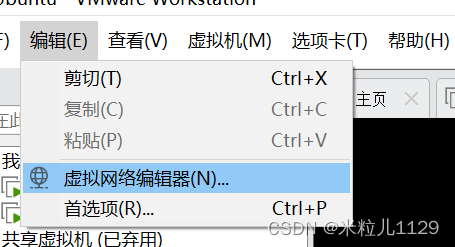
第二步,打开虚拟网络编辑器之后如下
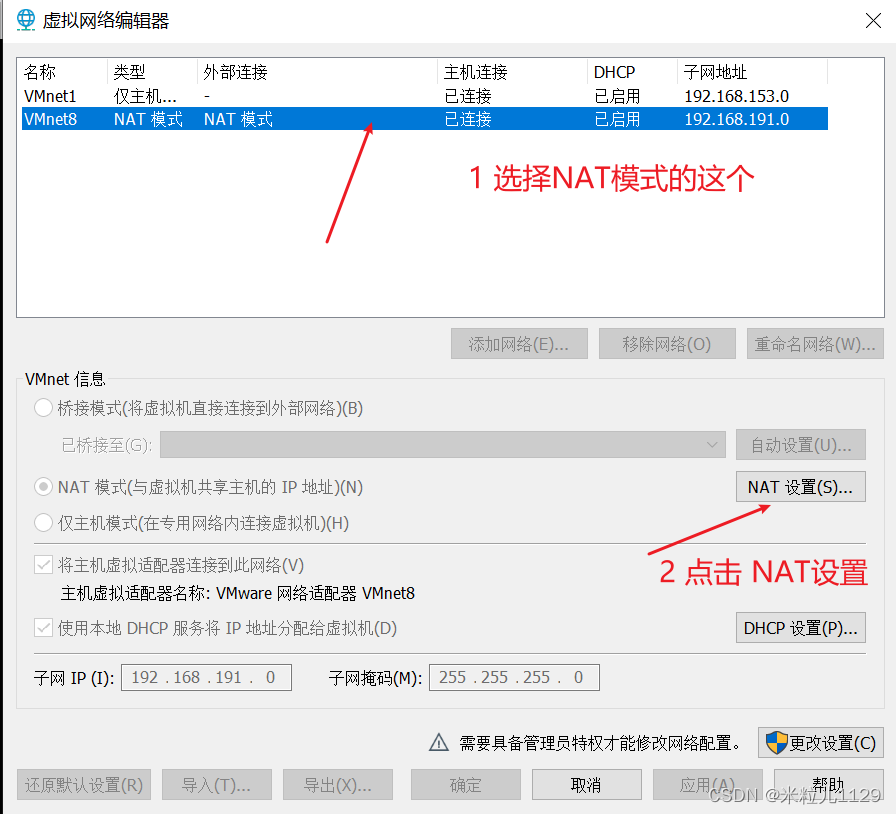
然后,记住这里的网关ip和子网掩码
关闭上面的窗口。在win10右下角,右击无线图标,打开“网络和Internet设置”
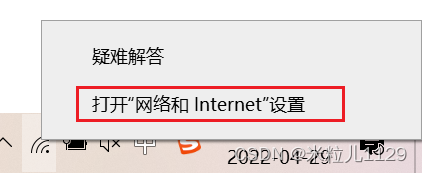
选择更改适配器选项
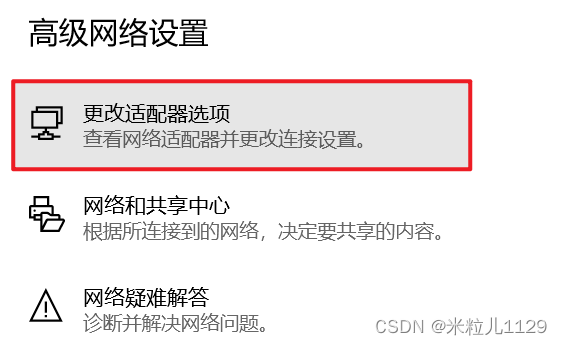
找到VMnet8这个
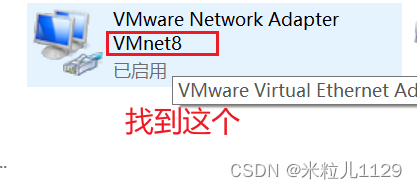
右击 属性
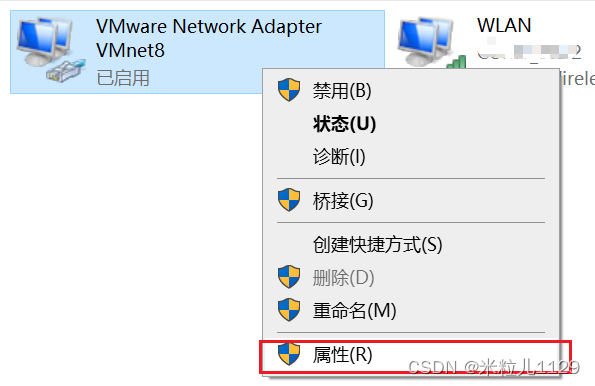
往下滑找到IPV4,双击
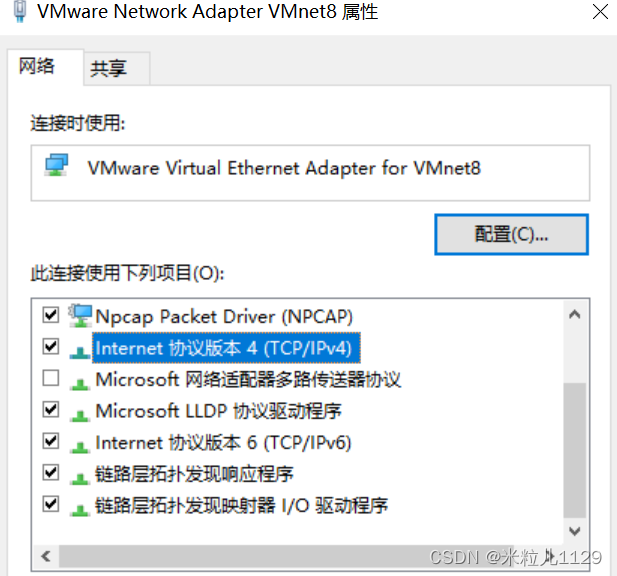
一共有五步,认真看哦
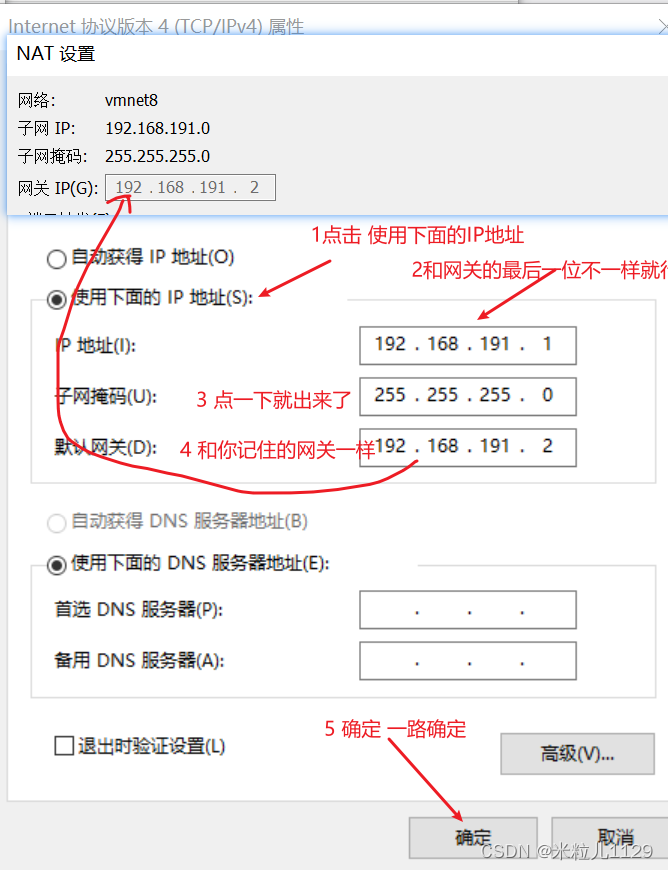
回到VMware里面,找到你打开的虚拟机,在右下角的一串小图标中,找到一个叫网络适配器的
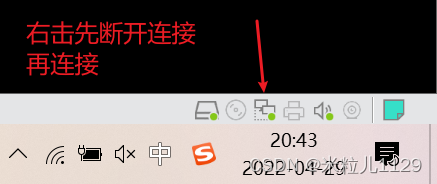
进入你的虚拟机界面,打开终端(在桌面右击打开终端,或者使用UI界面配置都是可以的)
下面分别是Ubuntu20.04和CentOS7.6的静态ip配置,不一样哦
Ubuntu20.04
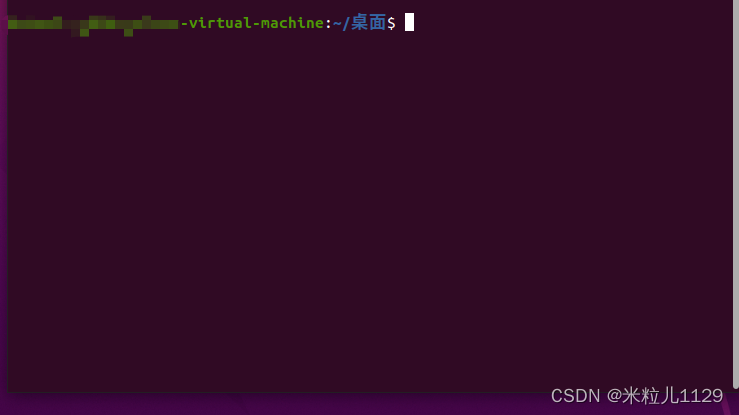
用vim编辑器或vi编辑器 修改网卡配置文件,输入下面的命令
sudo vim /etc/netplan/01-network-manager-all.yamlsudo是以系统管理员身份执行命令,权限更高,相当于CentOS中的root
后面配置文件名字很长,可以输入一小点 然后点tab键补全

输入密码后会显示配置文件的内容,如下
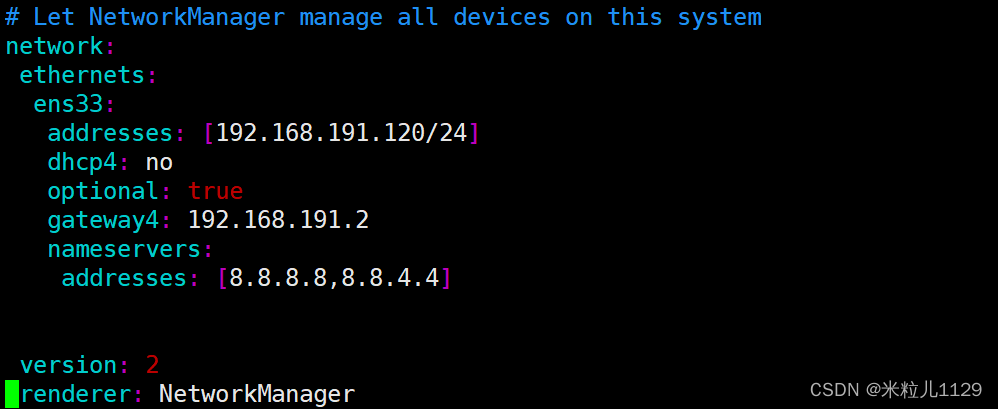
使用vim或vi编辑器修改:
- 输入英文i进入编辑模式,对配置文件进行修改
- 修改完成后 点击esc键退出编辑模式 输入 :wq(冒号wq)保存文件退出编辑器
首先说一下需要根据自己情况修改的部分
- addresses 是ip/子网掩码位数 因为前三部分都不能动,我选的120
- gateway4是网关,填网关的ip
这个两个都可以从之前配置网络适配器的数据中得到,见下图
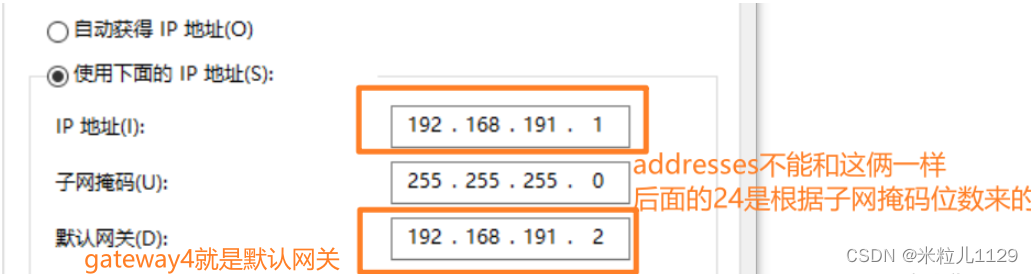
然后就是这个格式十分重要缩进和空格都要注意
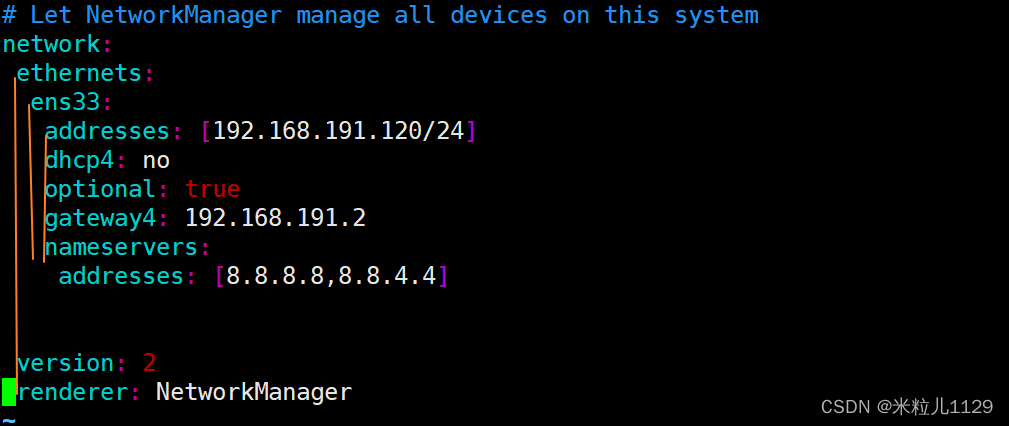
同时注意字母的颜色 这也是提醒 如果缩进不对执行之后的命令会缩进报错

修改完成之后,重启netplan
sudo netplan apply

然后ping百度或者用UI界面使用火狐浏览器打开百度查看网络状况
我使用ping命令测试成功了,如果本来虚拟机就没有网是ping不通的哈
ping www.baidu.com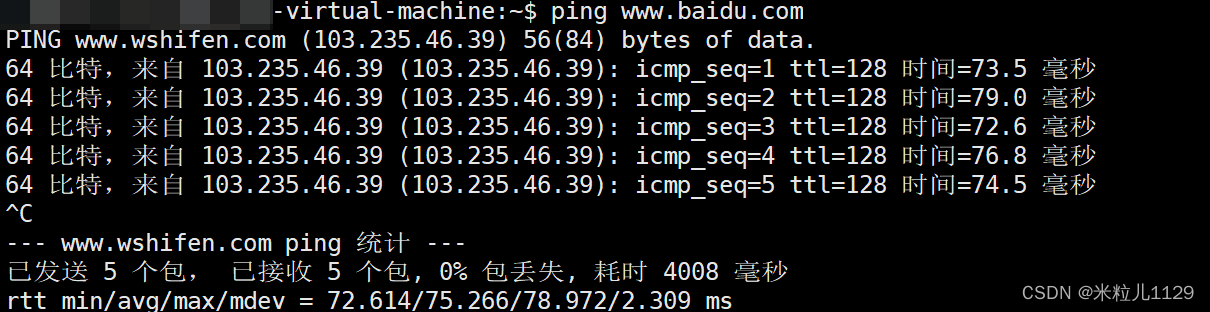
(Ubuntu20.04配置静态ip完结)
Centos7.6
打开终端后
输入下面的命令
cd /etc/sysconfig/network-scripts/效果如下图所示

使用vim编辑器编辑 ifcfg-ens33文件,它是CentOS第一个网卡 ens33的配置文件
vim ifcfg-ens33输入这条命令后会显示配置文件的内容。其中橙色框是你要修改的部分前面应该都是一样的
(如果发现前面多一些句子,可能因为我后面的学习影响它自己加了一些,但是我当时配置的时候只需要加橙色部分即可)
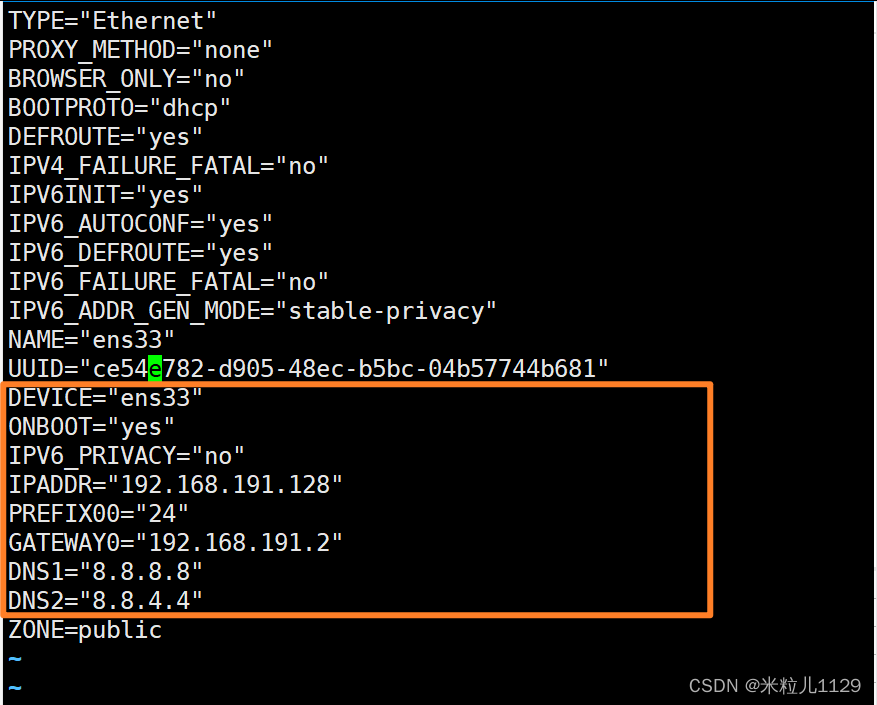
修改过程:
- 输入英文字母i 进入vim编辑器编辑模式(--INSERT--)
- 加入橙色部分
- 修改完毕后,点击esc退出编辑模式,输入 :wq(冒号 wq)保存配置文件并退出编辑器
需要根据你自己情况修改的部分
- IPADDR是你自己的IP地址
- PREFIX00是子网掩码的位数
- GATEWAY0是网关的IP 这三个是要修改的,但是一般PREFIX00都一样是24位
这些我们可以从之前适配器的配置中得到,见下图
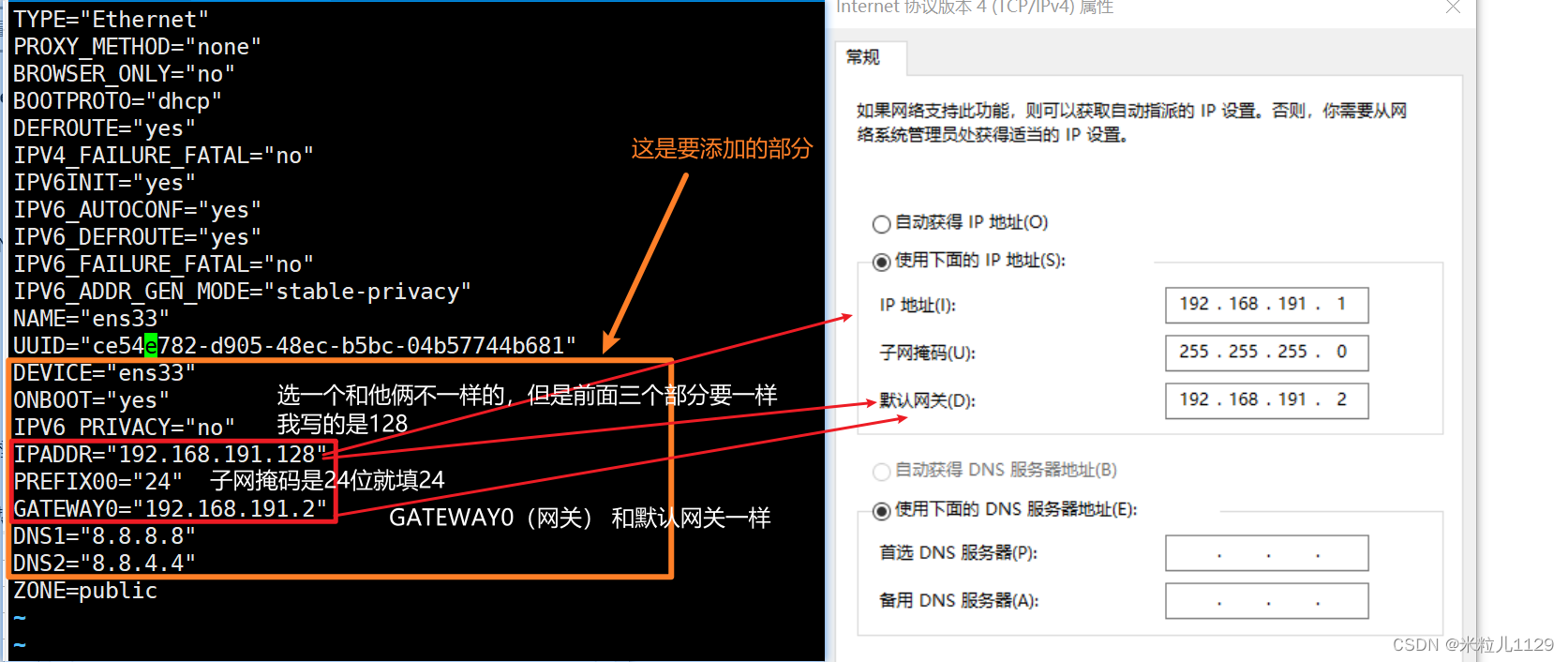
这样就系统文件配置好了!
最后重启一下虚拟机,因为系统文件需要重新加载,静态ip就配置成功了
可以最后 输入
ping www.baidu.com
看能不能ping通就可以了,如果本机就上不了网,当然肯定ping不通。
或者用虚拟机的UI界面打开火狐浏览器,输入www.baidu.com看能不能上网也能证明网络通没通。
整个配置过程中也可以用虚拟机的UI界面,修改 /etc/sysconfig/network-scripts目录下的
ifcfg-ens33文件然后重新启动虚拟机重新加载配置文件最后也是可以的。
(CentOS配置静态ip完结)
配置都是我自己配置的为了怕自己忘记,记录下来 😋😋😋😋😋
CentOS的配置参考了b站视频👉 虚拟机设置静态ip_哔哩哔哩_bilibili
Ubuntu20.04的配置参考了这篇博客 👉Ubuntu20.04配置静态IP_andrew P的博客-CSDN博客_ubuntu20设置静态ip





















 216
216











 被折叠的 条评论
为什么被折叠?
被折叠的 条评论
为什么被折叠?








